ウイングタイプのワインオープナーをFusio360で、モデリングする。その1:口
広告
接触セットのドキュメントで、ワインオープナーのモデルが説明に使われていました。 モデルは公開されていないので、おそらくFusion360ではない3D-CADでモデリングしたモデルと思われます。
参考:
すこし、興味が湧いたので、ウイングタイプのワインオープナーをFusion360でモデリングすることにしました。

口の部分のプラスチックをモデリングします。
スケッチドロップダウンから、「スケッチを作成」を選択します。

回転で、サーフェスを作成するためのスケッチを作成します。
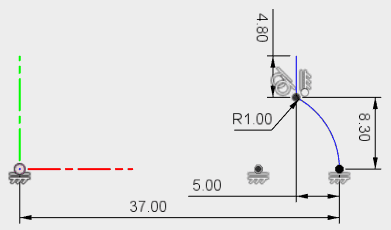
パッチ作業スペースに移動します。

作成ドロップダウンから、回転を選択します。

先ほど作成したスケッチを選択し、回転でサーフェスを作成します。
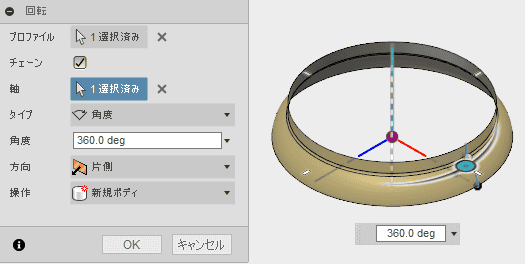
作成ドロップダウンから、厚みを選択します。
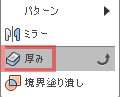
外側に、1.2の厚みを付けます。
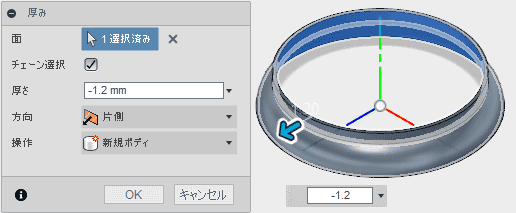
モデル作業スペースに移動します。

タイムラインから、スケッチを変更します。半径の寸法が間違っていました。
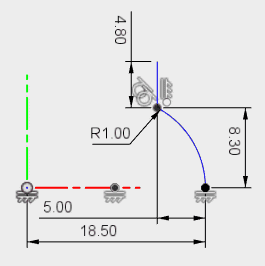
修正ドロップダウンから、フィレットを選択します。

半径1のフィレットを追加します。
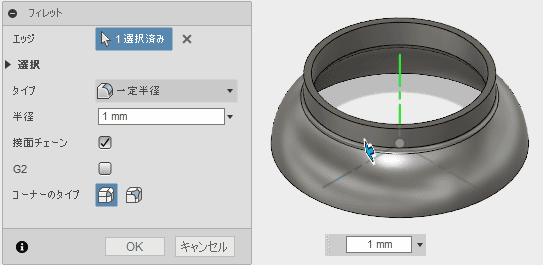
スケッチドロップダウンから、「スケッチを作成」を選択します。

スケッチ平面を選択します。

スケッチドロップダウンから、「投影/含める」、「交差」を選択します。

スケッチ平面との交差を取得します。

ボディを非表示にします。
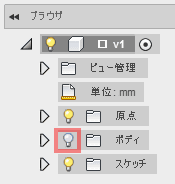
交差で取得したスケッチを作図線に変更します。

スケッチします。
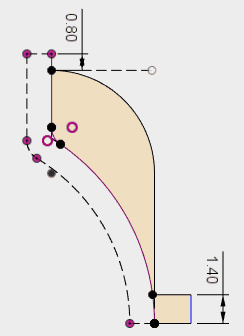
作成ドロップダウンから、回転を選択します。

回転でリムを作成します。
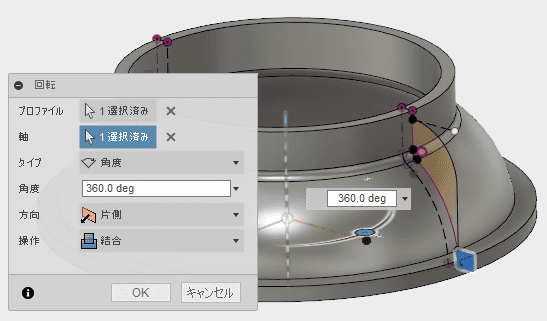
タイムラインから、スケッチを変更します。
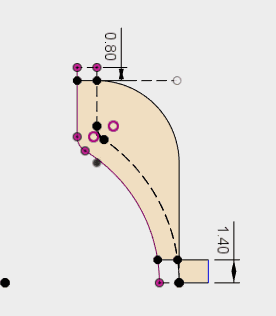
作成ドロップダウンから、押し出しを選択します。
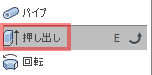
押し出します。
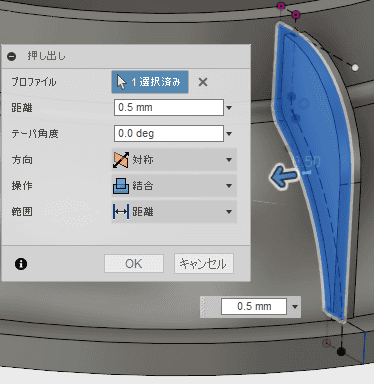
作成ドロップダウンのパターンから、円形状パターンを選択します

パターンタイプでフューチャーを選択し、パターン複写する対象は、タイムラインから選択します。
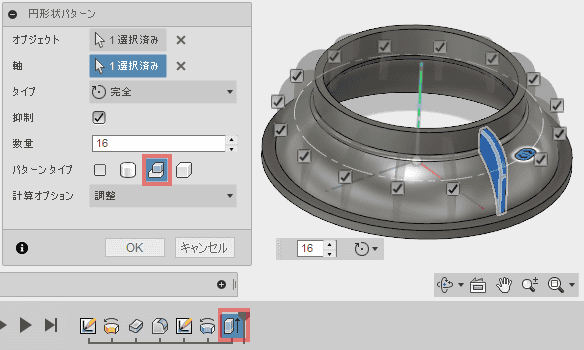
レンダリング作業スペースに移動して、色を付けます。

外観を選択します。

外観から、ライブラリ、プラスチック、不透明のツリーから、「プラスチック、マット(白)」をモデルにドラッグ&ドロップします。

シーンの設定から、背景の色を選択し、明るさを調整します。

完成です。
